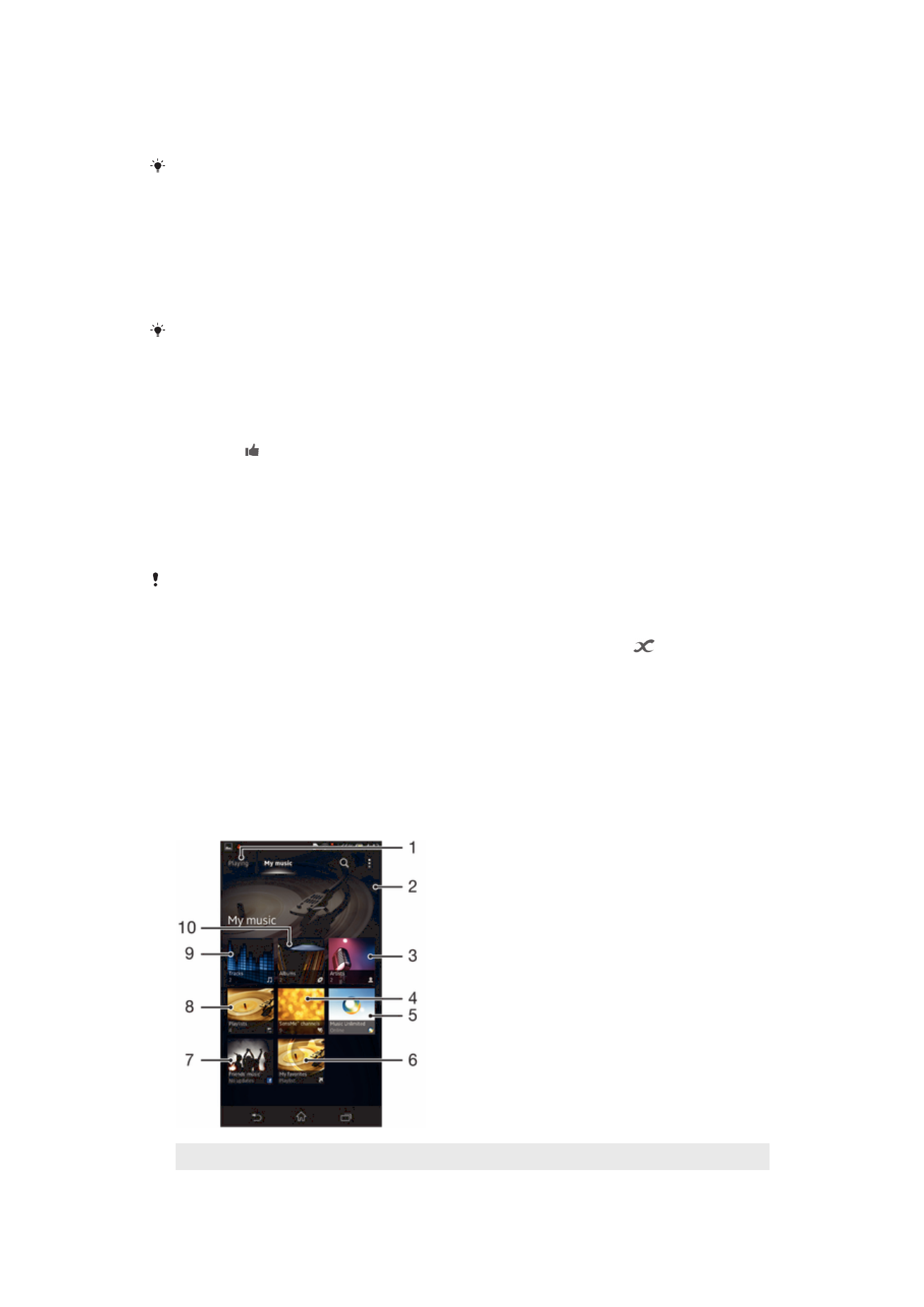
Utiliser Ma musique pour organiser vos morceaux de musique
Tapez sur l’onglet Ma musique dans le lecteur de musique pour avoir une vue
d’ensemble de tous les morceaux de musique présents sur votre appareil. Dans Ma
musique, vous pouvez gérer vos albums et vos listes de lecture, créer des raccourcis et
organiser votre musique selon votre humeur ou par rythme.
Présentation de Ma musique
1
Revenir au morceau en cours
2
Parcourir par album
56
Il existe une version Internet de cette publication. © Imprimez-la uniquement pour usage privé.
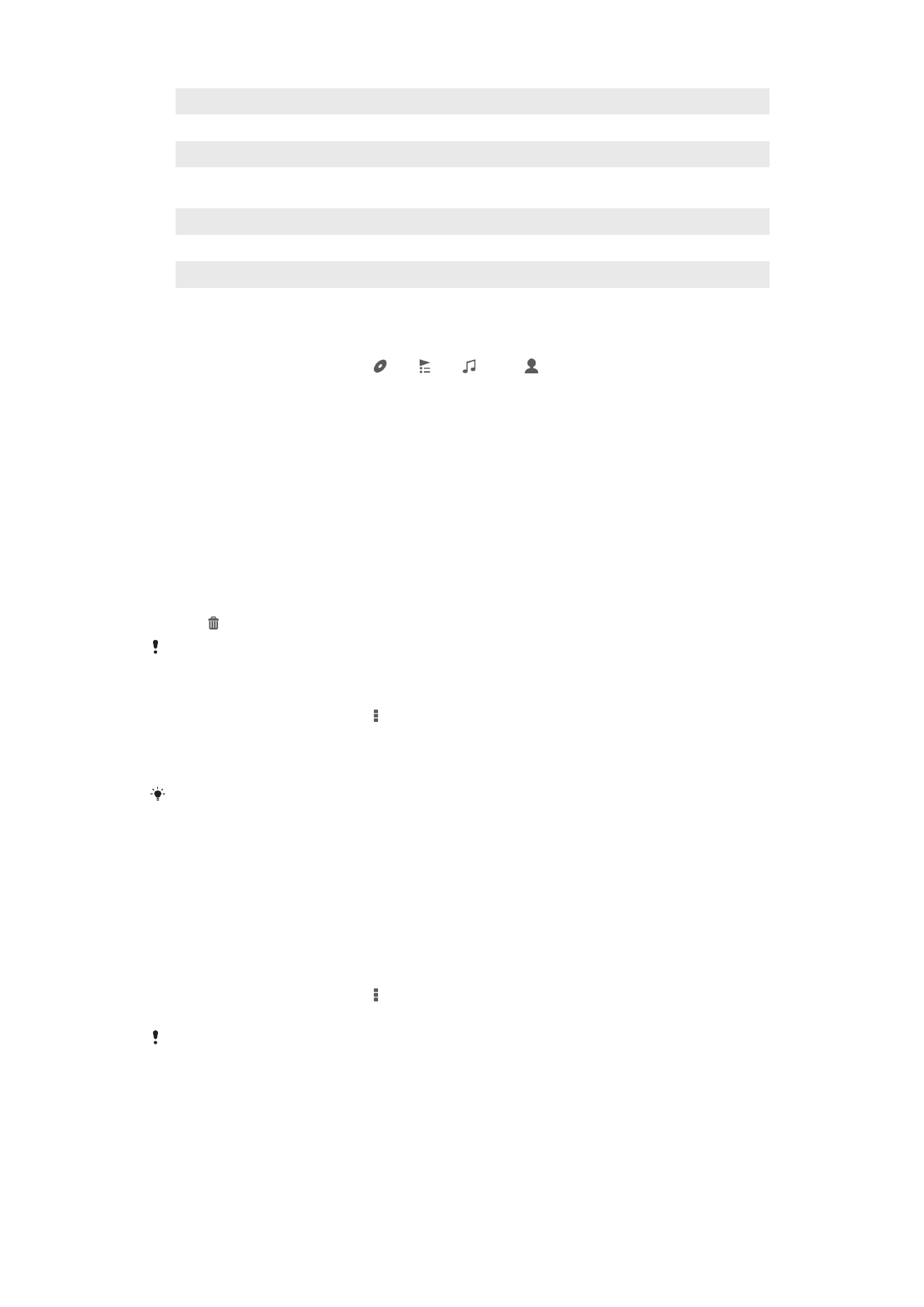
3
Parcourir vos morceaux de musique par artiste
4
Parcourir toutes les listes de lecture
5
Parcourir vos listes de lecture favorites
6
Collecter des liens vers de la musique et du contenu en rapport avec de la musique que vos amis et
vous avez partagés à l’aide de services en ligne
7
Photo de l’artiste que vous écoutez actuellement (si disponible)
8
Gérez et modifiez votre musique à l’aide de Music Unlimited™
9
Classer votre musique par catégories à l’aide de SensMe™ channels
10 Parcourir vos fichiers audio par morceau de musique
Pour ajouter un raccourci à un morceau de musique
1
Dans
Ma musique, tapez sur , sur , sur ou sur , puis allez au morceau de
musique pour lequel vous voulez créer un raccourci.
2
Appuyez quelques secondes sur le titre du morceau.
3
Tapez sur
Ajouter comme raccourci. Le raccourci s’affiche à présent dans l’écran
principal de Ma musique.
Pour réorganiser les raccourcis
•
Dans
Ma musique, touchez un raccourci pendant quelques secondes jusqu’à ce
qu’il s’agrandisse et que l’appareil se mette à vibrer, puis faites glisser l’élément
vers un nouvel emplacement.
Pour supprimer un raccourci
•
Dans
Ma musique, touchez un raccourci pendant quelques secondes jusqu’à ce
qu’il s’agrandisse et que l’appareil se mette à vibrer, puis faites glisser l’élément
vers .
Vous ne pouvez supprimer que des raccourcis que vous créez vous-même.
Pour actualiser votre musique avec les informations les plus récentes
1
Dans
Ma musique, tapez sur .
2
Tapez sur
Télécharger les infos musique > Démarrer. Votre appareil effectue une
recherche en ligne et télécharge la pochette d’album et les informations les plus
récentes concernant votre musique.
L’application SensMe™ channels est activée lorsque vous téléchargez des informations
musicales.
Catégoriser votre musique à l’aide de SensMe™ channels
L’application SensMe™ channels vous aide à classer votre musique en fonction de votre
humeur et par rythme. SensMe™ regroupe vos morceaux de musique en plusieurs
catégories ou canaux, ce qui vous permet de sélectionner la musique qui correspond à
votre humeur ou au moment de la journée.
Pour activer l’application SensMe™ channels
•
Dans
Ma musique, tapez sur , puis tapez sur Télécharger les infos musique >
Démarrer.
Cette application nécessite une connexion mobile ou à un réseau Wi-Fi®.
Lecture aléatoire de la musique
Vous pouvez écouter les morceaux de listes de lecture dans un ordre aléatoire. Une liste
de lecture peut être, par exemple, une liste que vous avez créée ou un album.
57
Il existe une version Internet de cette publication. © Imprimez-la uniquement pour usage privé.
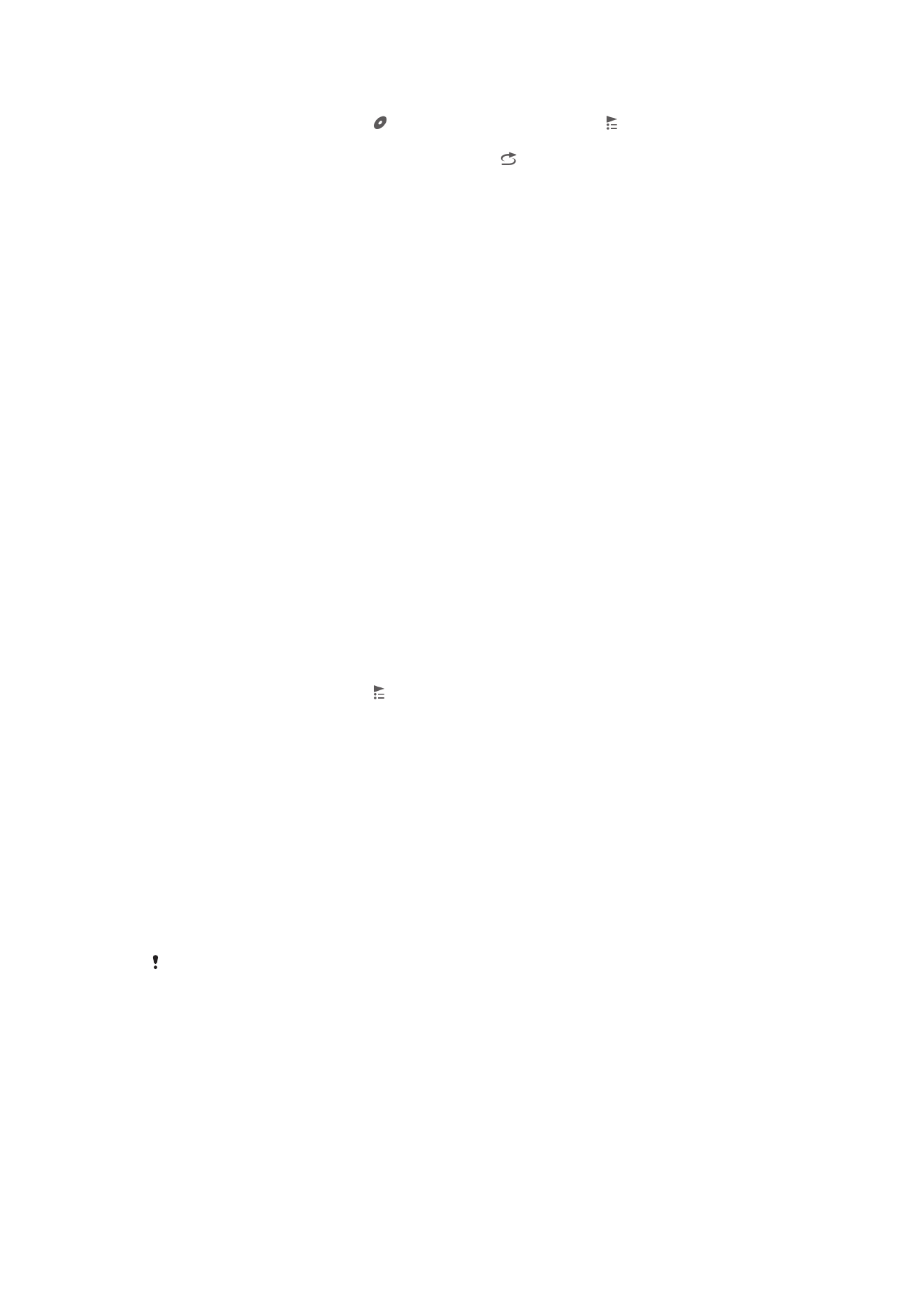
Pour lire des morceaux de musique dans un ordre aléatoire
1
Dans
Ma musique, tapez sur et allez à un album ou tapez sur et parcourez
une liste de lecture.
2
Tapez sur la pochette de l’album, puis tapez sur pour activer le
Mode Lecture
aléatoire.